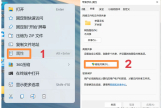电脑文件传手机文件怎么传(用 Edge 实现电脑互传文件与文本,电脑与手机互传)
Microsoft Edge Drop 是目前 Edge 浏览器的新功能,它可以让 Edge 浏览器通过 Onedrive 空间同步文件与文本,支持在电脑与电脑,或者电脑与手机间同步文件,方便快捷。

Edge 大概算是最激进的 Chromium 浏览器,各种功能层出不穷。
Microsoft Edge Drop
目前的 Drop 功能需要 Dev 或者 Canary 版本,还未加入正式版本,并且也需要登录 Live 账号,因为同步使用的是 OneDrive 空间。
开启 Drop
进入 Dev 或者 Canary 版本 Edge 的设置页面 > 外观 > Drop:
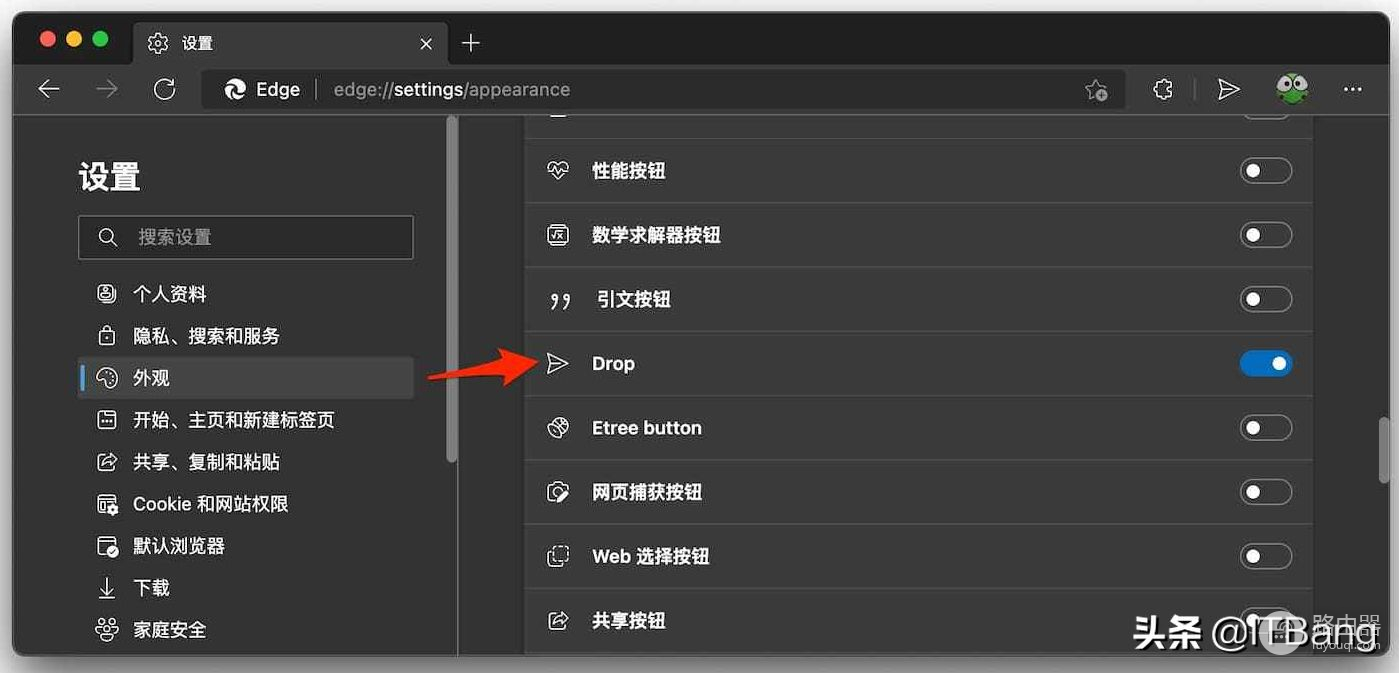
然后就可以在扩展工具栏看到一个小飞机样式的图标,点它,就会打开右侧工具边栏,里面就是 Drop 的主界面了,长得像…IM 工具。
然后就可以同步文件了,并不限制文件类型:
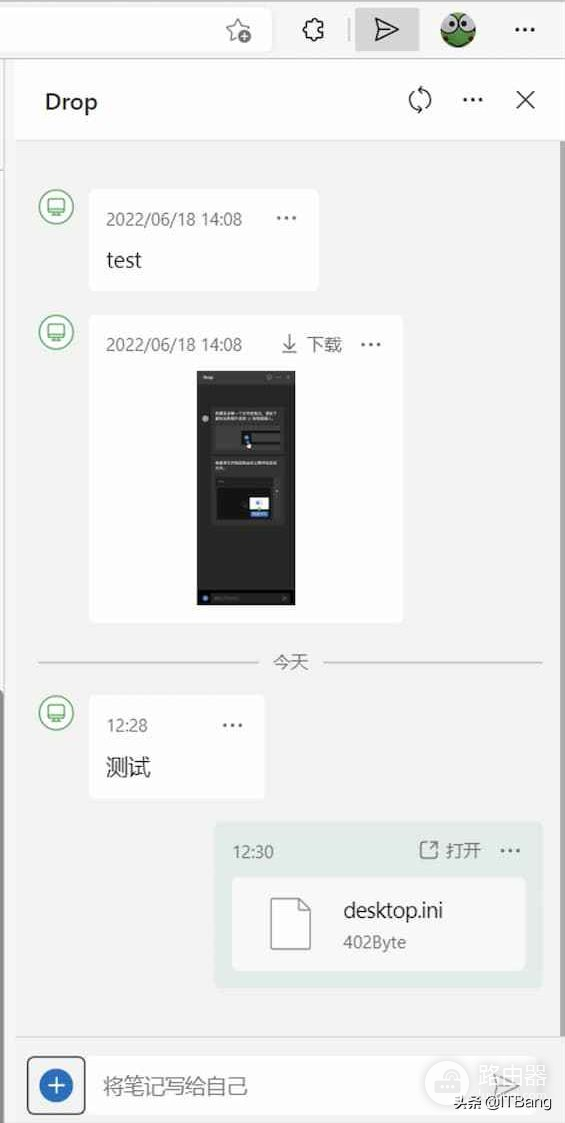
Edge Drop for Windows
并且,还会收到通知,桌面或者手机上,都会有通知:
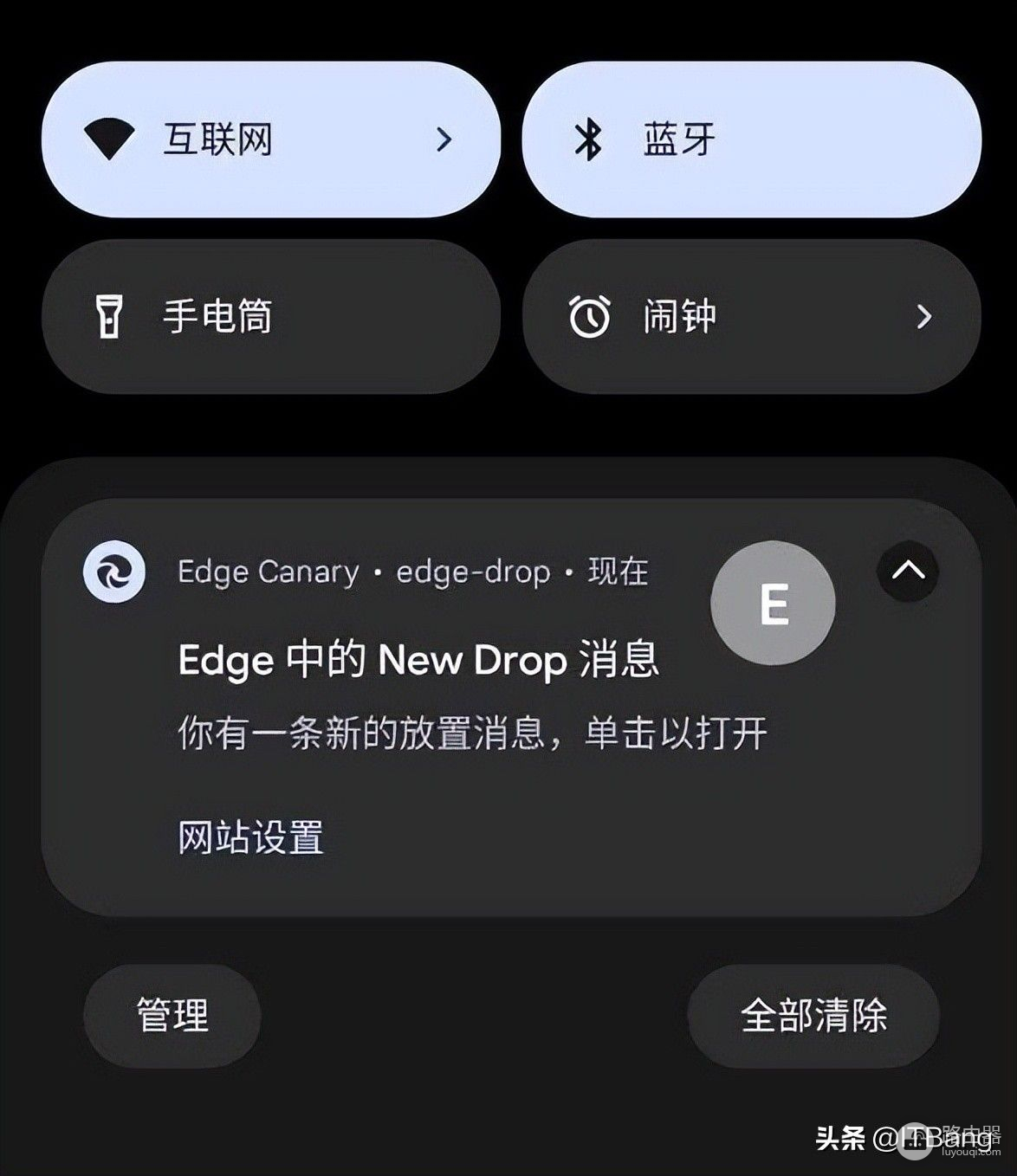
Drop for Android 通知
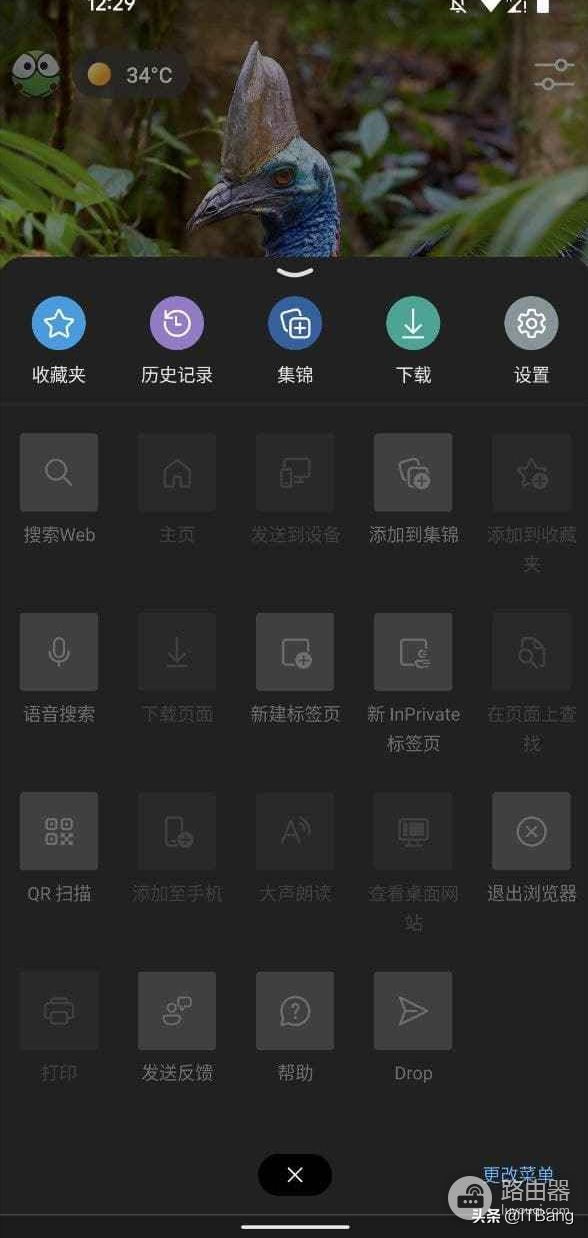
Drop for Android 入口(最下方按钮)
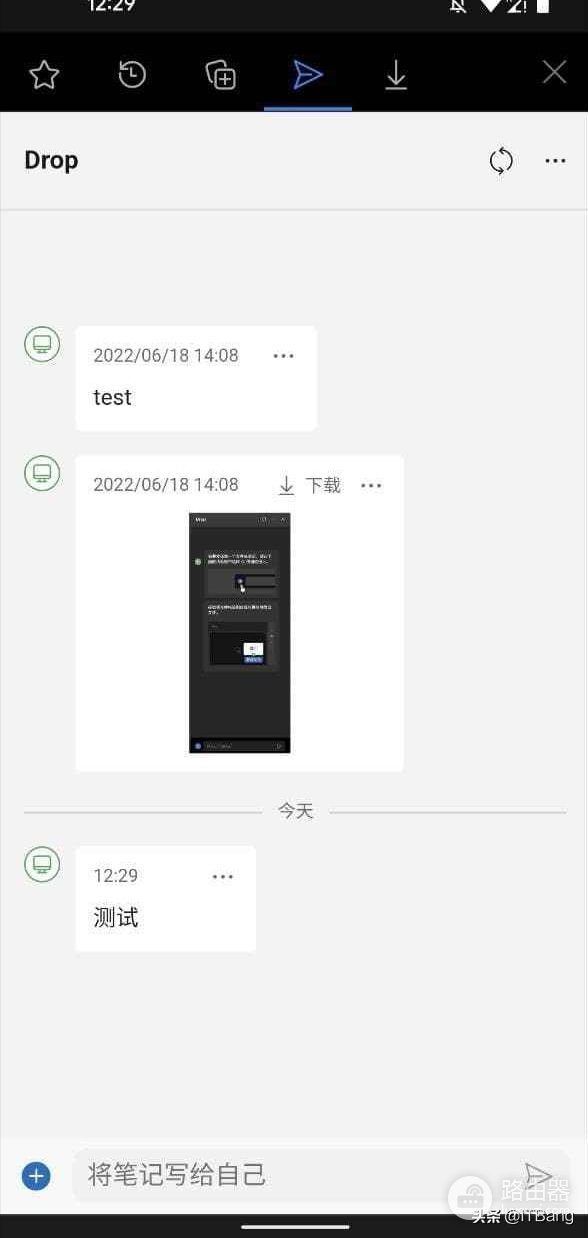
从界面来看,多端使用体验基本完全相同,同步速度也挺快的(视 Onedrive 速度,并且共享空间),有通知,如果是一位跨平台 Edge 浏览器用户,用起来就非常顺手了。
唯一的问题就是需要 Dev 或者 Canary 版本,或许等一段时间会进入 Stable 版本吧。
最后,留一个 Dev 入口:
Microsoft Edge Insider Channels 官网下载页面
http://www.microsoftedgeinsider.com/zh-cn/download
注:Edge for iOS Beta 暂无此功能。